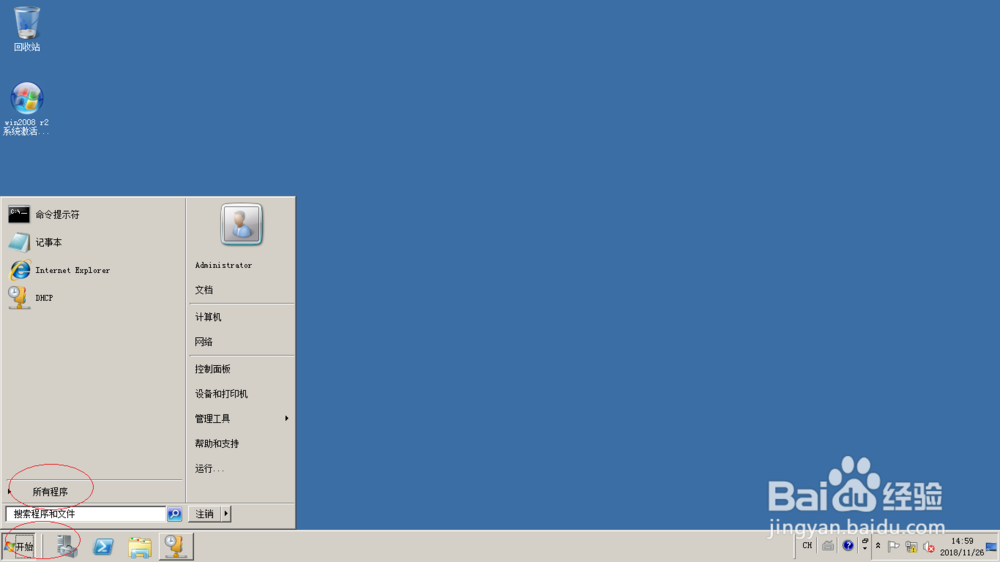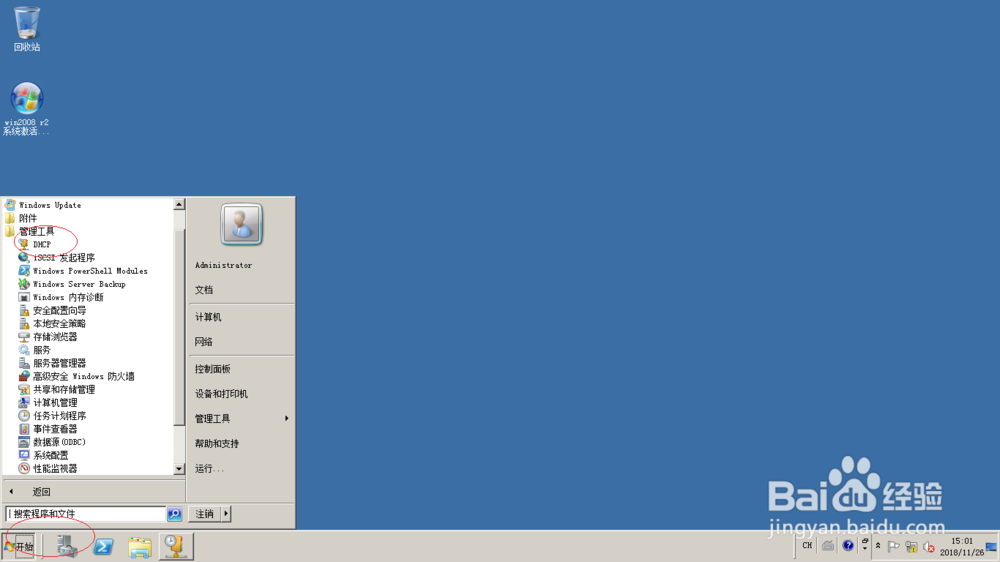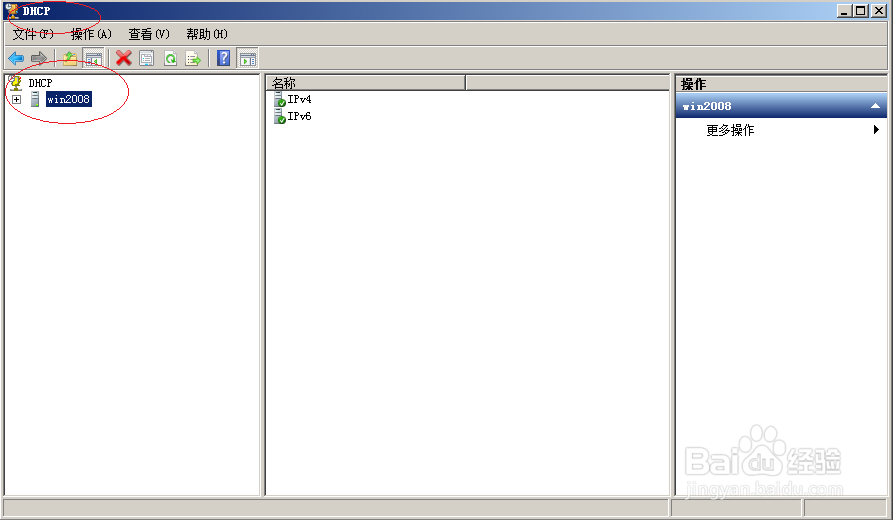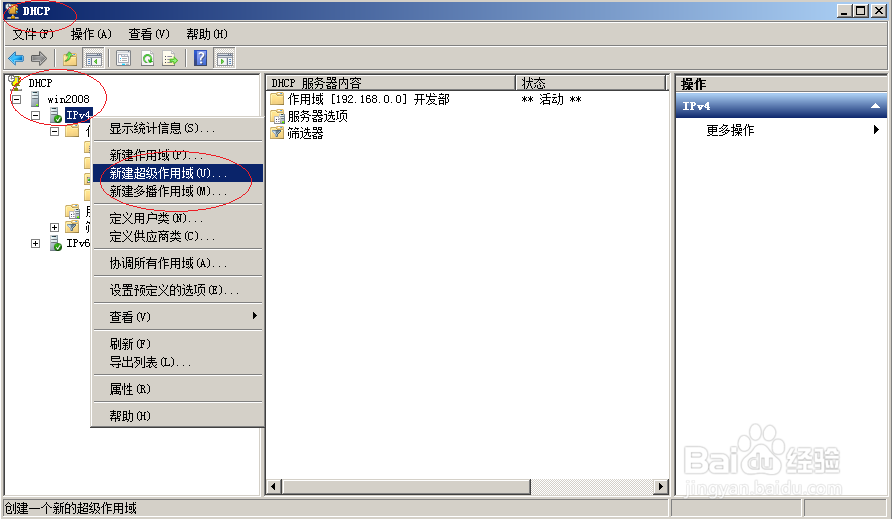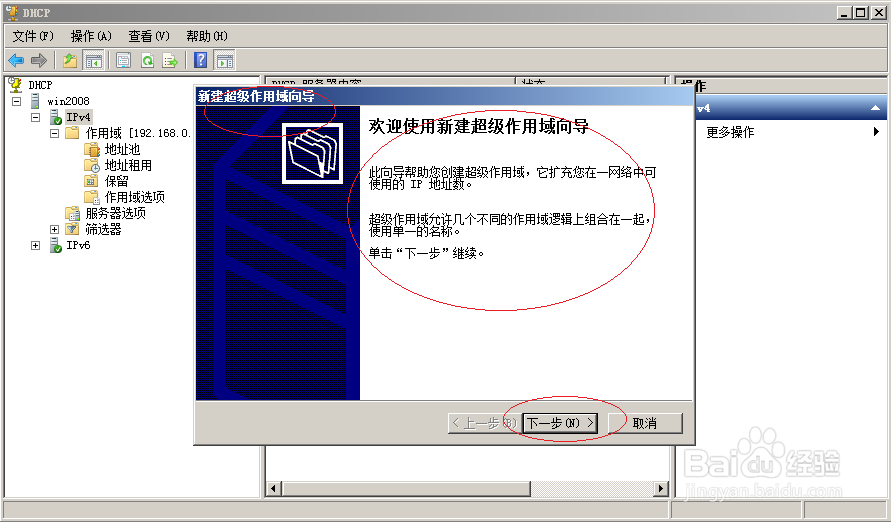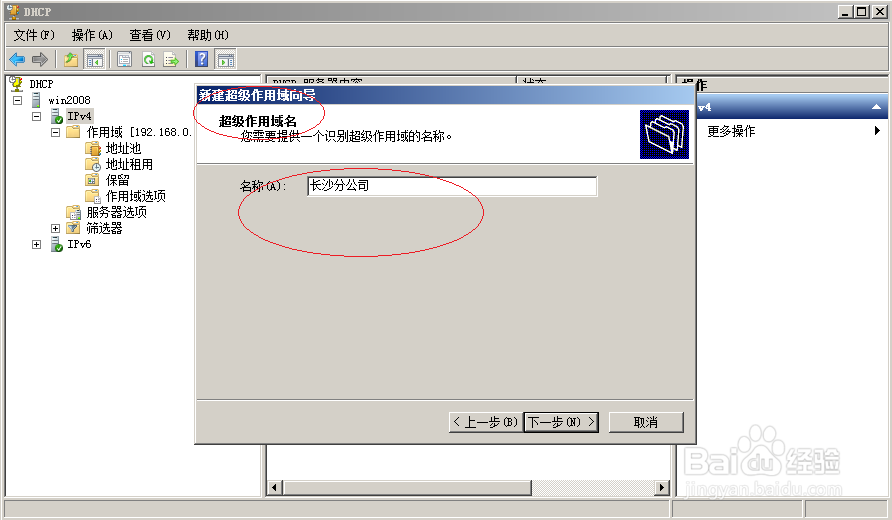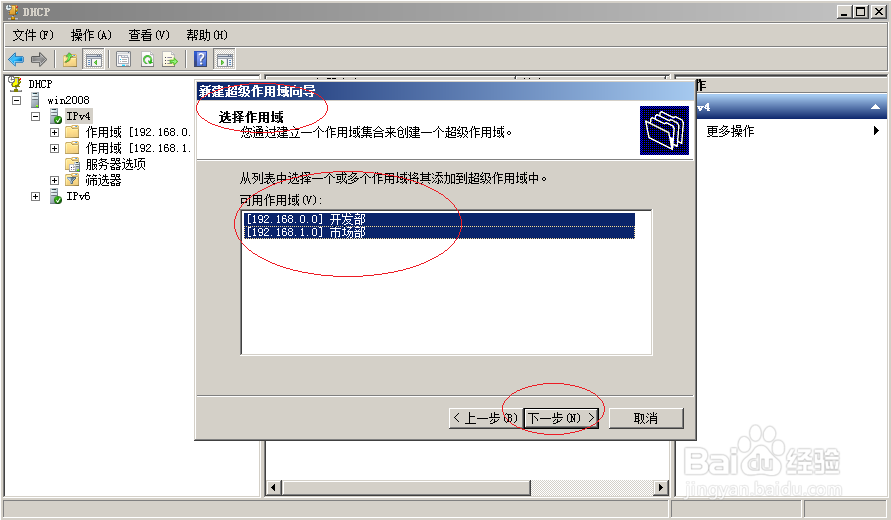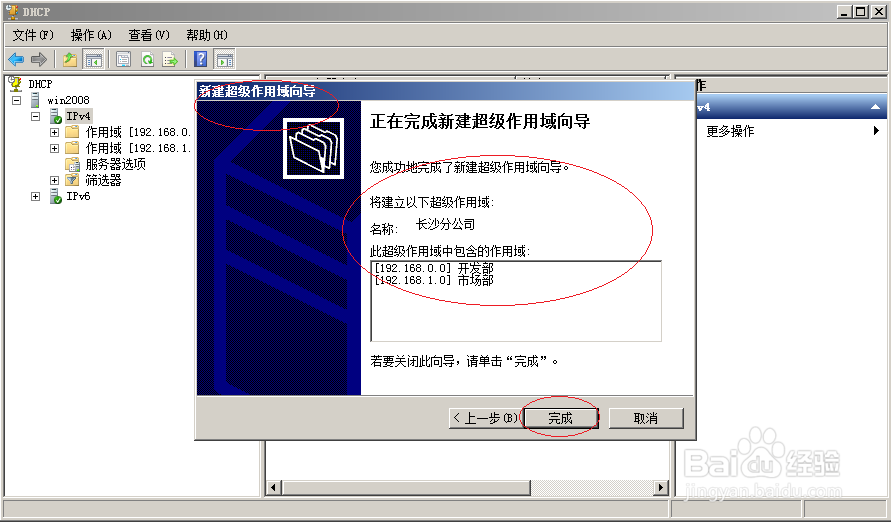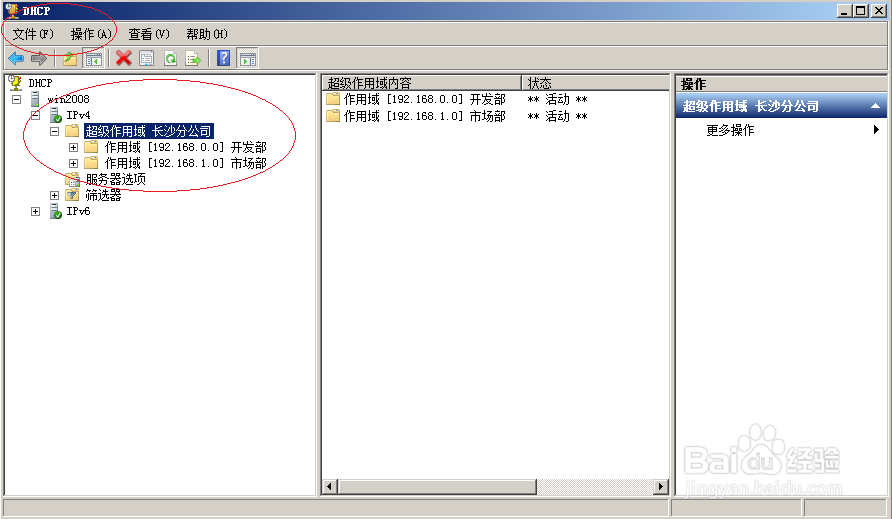Windows server 2008 DHCP如何创建超级作用域
1、启动Windows server 2008 R2操作系统,如图所示。点击任务栏"开始&孥恶膈茯quot;按钮,选择"所有程序→管理工具→DHCP"项。
2、如图所示,唤出"DHCP管理工具"程序窗口。点击左侧"DHCP"文件夹,用于展开树形文件夹结构。
3、鼠标右击"win2008→IPv4"文件夹,如图所示。弹出快捷菜单列表,选择"新建超级作用域..."项。
4、如图所示,弹出"新建超级作用域向导"对话框。设置超级作用域的名称,点击"下一步"按钮。
5、唤出"选择作用域"选项界面,如图所示。从列表中选择一个或多个作用域将其添加到超级作用域中,点击"下一步"按钮。
6、如图所示,完成创建超级作用域的操作。本例到此结束,希望对大家能有所帮助。
声明:本网站引用、摘录或转载内容仅供网站访问者交流或参考,不代表本站立场,如存在版权或非法内容,请联系站长删除,联系邮箱:site.kefu@qq.com。